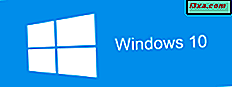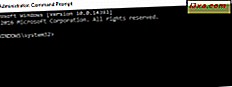Eine der besten Funktionen von OneDrive ist, dass Sie es auf jedem beliebigen Gerät herunterladen und installieren können. Es gibt Anwendungen für Computer mit allen Arten von Betriebssystemen, Apps für mobile Geräte und sogar eine App, die in Windows 8.1 integriert ist. Aber wussten Sie, dass Sie, um die besten Funktionen von OneDrive zu nutzen, nichts wirklich installieren müssen? Die Weboberfläche ist eine gute Möglichkeit, OneDrive zu erleben, und in diesem Artikel teilen wir die Gründe, warum dies der Fall ist.
1. Auf der OneDrive-Website können Sie mit Ihren Dateien von jedem Browser aus arbeiten
Die primäre Verwendung eines OneDrive- Kontos besteht darin, Dateien online zu speichern, sodass Sie von jedem Gerät mit Internetzugang darauf zugreifen können. Ob Sie Firefox, Opera, Google Chrome oder Internet Explorer bevorzugen, OneDrive bietet Ihnen alles.

Wenn Sie nicht sicher sind, wie Sie dieses Kernfeature verwenden, lesen Sie in diesem Artikel, wie Sie Dateien auf der OneDrive- Website hochladen, erstellen, sortieren und verwalten: So arbeiten Sie mit Dateien auf der OneDrive-Website von jedem Browser aus.
2. OneDrive bietet Ihnen kostenlosen Zugriff auf Microsoft Office Online
Auf der OneDrive- Website haben Sie freien Zugriff auf Lite-Versionen der am häufigsten verwendeten Microsoft Office-Anwendungen, einschließlich Word, Excel, Powerpoint und OneNote. Diese Online-Suite wird auch als Microsoft Office Online bezeichnet.

Es spielt keine Rolle, welche Programme Sie auf Ihrem Computer installiert haben oder welches Betriebssystem Sie installiert haben. Sie erhalten kostenlosen Zugriff auf funktionierende Microsoft Office-Software, ohne dafür zu bezahlen oder etwas zu installieren.
3. Mit OneDrive können Sie Ihre Dateien ganz einfach teilen
Wenn Sie eine Datei in Ihrem OneDrive haben, ist es nicht nur einfacher für Sie, es zu erreichen, es ist auch einfacher für Sie, andere dazu zu bringen. Um die verschiedenen Optionen für die Freigabe von OneDrive- Dateien kennenzulernen, sollten Sie sich diesen Artikel ansehen: So geben Sie Dateien und Ordner über die OneDrive-Website frei.

Während Sie damit beschäftigt sind, Dateien an alle Ihre Freunde und Verwandten zu verteilen, können Sie feststellen, dass sie ein paar zurückgeben. Um alle Dateien und Ordner anzuzeigen, die andere für Sie freigegeben haben, klicken oder tippen Sie im linken Bereich auf Freigegeben.

Jede der in diesem Fenster aufgelisteten Dateien wird auf dem Laufwerk einer anderen Person gespeichert. Sie können jedoch auf sie zugreifen und sie bearbeiten, vorausgesetzt, der Freigabebenutzer hat Ihnen Berechtigungen erteilt.
4. Mit OneDrive können Sie Dateien von Ihren Computern abrufen, auch wenn sie nicht in Ihrem OneDrive vorhanden sind
Sobald sich eine Datei in OneDrive befindet, können Sie sie speichern, freigeben, bearbeiten und von überall aus darauf zugreifen. Aber was können Sie mit einer Datei tun, die nicht auf Ihrem OneDrive ist ?
Sie denken vielleicht, dass OneDrive mit solchen Dateien nichts anfangen kann, aber Sie liegen falsch. Mit der Abruffunktion können Sie auf das Dateisystem eines mit Ihrem OneDrive verbundenen Computers zugreifen, vorausgesetzt, der Computer ist mit dem Internet verbunden und die OneDrive- Anwendung läuft darauf. Der einzige Nachteil ist, dass diese Funktion nicht mit Windows 8.1, nur mit Windows 7 und Windows 8 funktioniert.

Weitere Informationen zu dieser tollen Funktion finden Sie in diesem Artikel: So holen Sie Dateien mithilfe von OneDrive in Windows remote von Ihren PCs.
5. OneDrive generiert Code zum Einbetten Ihrer Dateien und Ordner auf einer Webseite
Jetzt wissen Sie, wie Sie eine Datei mit Freunden und Bekannten teilen können, aber was ist, wenn Sie eine Datei oder einen Ordner mit den Web-Surf-Massen teilen möchten. OneDrive bietet Ihnen die Möglichkeit, beliebige Ihrer Dateien in eine Webseite oder einen Blog einzubetten. Es wird sogar den Code generieren, den Sie benötigen.
Um dies zu tun, klicken Sie mit der rechten Maustaste oder halten Sie die Datei gedrückt und wählen Sie dann Einbetten .
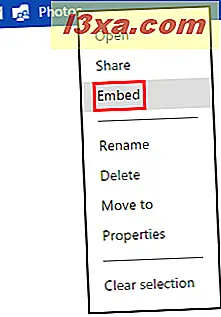
Klicken oder tippen Sie auf Generieren, um den Code zu erstellen, den Sie zum Einbetten Ihrer Datei benötigen.

Kopieren Sie den bereitgestellten Code und fügen Sie ihn in Ihre Webseite oder Ihren Blog ein. Das ist alles dazu.
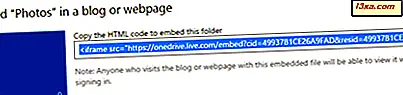
6. OneDrive ermöglicht es Ihnen, Änderungen an Ihren Dokumenten rückgängig zu machen
Eine der großartigen Funktionen von OneDrive besteht darin, dass Sie mit anderen Benutzern an gespeicherten Dateien zusammenarbeiten können. Sie können jedem Zugriff gewähren, den Sie kennen, damit Sie ein Dokument so einfach wie möglich öffnen und bearbeiten können. Auch wenn dies sehr nützlich sein kann, werden Sie möglicherweise feststellen, dass Änderungen vorgenommen werden, die Ihnen nicht zusagen. Wenn dies der Fall ist und Sie auf eine alte Version Ihrer Datei zugreifen möchten, haben Sie diese Option.

In dieser Anleitung erfahren Sie alles, was Sie über diese Funktion wissen müssen: Wiederherstellen früherer Versionen Ihrer Dokumente aus OneDrive.
7. OneDrive verfügt über einen Papierkorb, um Sie vor versehentlichem Löschen zu schützen
Wenn Sie eine Datei aus OneDrive löschen, wird sie nicht wie auf Ihrem Computer tatsächlich gelöscht. Es ist nur in den Papierkorb verschoben. Während dies wie eine Verschwendung von Speicherplatz erscheinen mag, kann es ein Glücksfall sein, wenn Sie versehentlich auf diese Schaltfläche klicken. Wenn Sie Dateien aus Ihrem OneDrive löschen oder wiederherstellen müssen, müssen Sie Ihren Papierkorb überprüfen.

Dieser Artikel beschreibt, wie diese Funktion funktioniert: Wiederherstellen von Dateien, die Sie von Ihrem OneDrive gelöscht haben.
8. OneDrive bietet Ihnen eine großzügige Menge an freiem Speicherplatz und erleichtert die Aktualisierung
Neue OneDrive- Benutzer erhalten 15 GB freien Speicherplatz, was im Vergleich zu anderen Diensten wie DropBox oder Box großzügig ist. Während viele Benutzer nur mit ihrer kostenlosen Zuteilung zufrieden sind, muss jeder, der Multimedia-Dateien speichern und teilen möchte, ein Upgrade durchführen.

Auf der OneDrive- Website können Sie im Bereich Optionen mehr Speicherplatz kaufen. Wenn Sie mehr über verfügbare Speicheroptionen erfahren möchten, lesen Sie diesen Artikel: Konfigurieren der Funktionsweise der OneDrive-Website.
9. Wenn Sie über ein Microsoft-Konto verfügen, haben Sie Zugriff auf die OneDrive-Website
Jetzt, nachdem Sie die Liste durchgelesen haben, wissen Sie, wie nützlich die OneDrive- Website wirklich ist. Um es noch beeindruckender zu machen, ist dieses Tool für jeden mit einem Microsoft-Konto verfügbar. Es ist völlig kostenlos und erfordert keine Installation. Sie können die Desktop- oder mobilen Anwendungen herunterladen, um das Hochladen von Dateien zu vereinfachen. Dies ist jedoch nicht erforderlich, um den Dienst zu verwenden.
Fazit
Jetzt, wo Sie es sich angesehen haben, können Sie sehen, dass die OneDrive- Website viele Funktionen bietet. Die Desktop- und Mobile-Versionen sind nur Fenster, die eine einfache Möglichkeit bieten, Dateien online zu stellen. Die Website ist das einzig Wahre. Der beste Teil - Sie können es überall verwenden. Sie benötigen lediglich eine Internetverbindung, um auf Gigabytes an persönlichen Daten zuzugreifen, Dateien zu bearbeiten, Dateien zu erstellen, mit Kollegen zu kommunizieren, Daten auszutauschen und herunterzuladen. Sie müssen nichts installieren.